カスタム・サイトの作成
カスタム・サイトを作成して、使用するネットワークに関連する独自の Fixlet メッセージをホストすることができます。
以下の手順を実行します。
- 「ツール」>「カスタム・サイトを作成」を選択します。
- カスタム・サイトの名前を求めるプロンプトが出されます。名前を入力し、「OK」をクリックします。
- サイトについて記述するために、ドメイン・パネルの「サイト」>「カスタム」の下でサイトを見つけてクリックします。
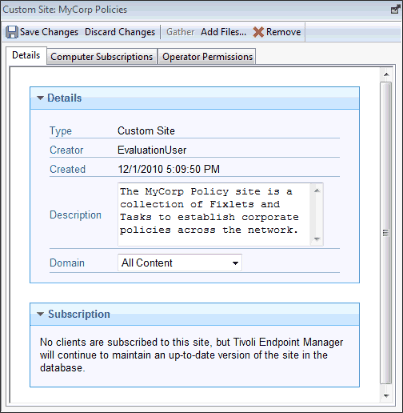
「詳細」タブで、サイトの説明を入力します。「ドメイン」プルダウン・メニューから、サイトを格納するドメインを選択します。
- 「コンピューターのサブスクリプション」タブで、このサイトをサブスクライブする BigFix クライアント・コンピューターのサブセットを指定します。
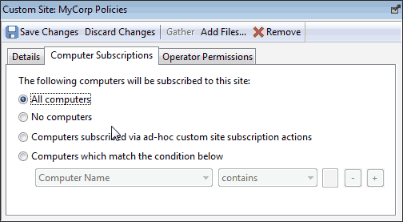
これにはいくつかの選択肢があります。
- 「すべてのコンピューター」。このボタンをクリックすると、すべてのクライアントがこのサイトに自動的にサブスクライブされます。
- 「なし」。コンピューターをサブスクライブさせる準備がまだ整っていない場合は、このボタンをクリックします。
- 「アドホック・カスタム・サイトのサブスクリプション・アクションを介してサブスクライブするコンピューター」。これを選択するには、関連するコンピューターにサイトをサブスクライブさせるためのアクションを作成する必要があります。
- 「以下の条件に一致するコンピューター」。これを選択すると、BigFix クライアントがサブスクライブするための一連の条件 (そのすべてが TRUE に評価されると条件が成立) を設定できます。プルダウン・メニューで、多数のプロパティーから組み込む対象としてテストするものを選択できます。
- 「オペレーター許可」タブでは、特定のオペレーターに特定のアクセス許可を付与することができます。
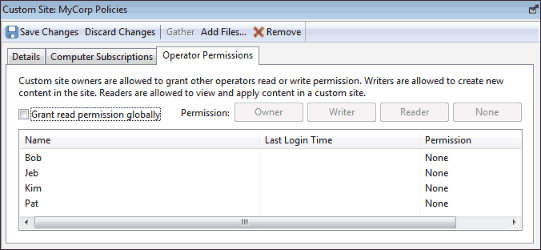
これにはいくつかのオプションがあります。
- 「全体に対する読み取り権限を付与する」。すべてのオペレーターに読み取り許可を与える場合は、このボタンをクリックします。
- あるいは、リストから特定のオペレーターをクリックし、特定の権限 (所有者、作成者、閲覧者、なしなど) を割り当てます。
- 作業域の上にある「変更を保存」ボタンをクリックして、サイトの記述を完了します。パスワードを入力して新しいカスタム・サイトを伝達する必要があります。